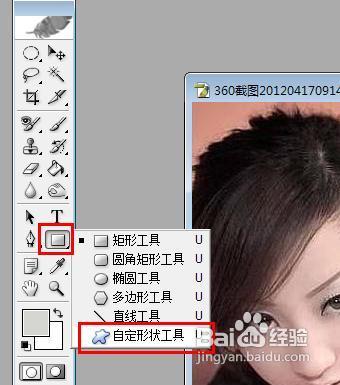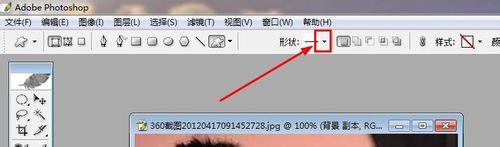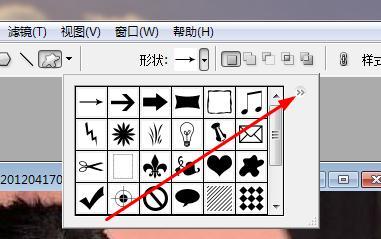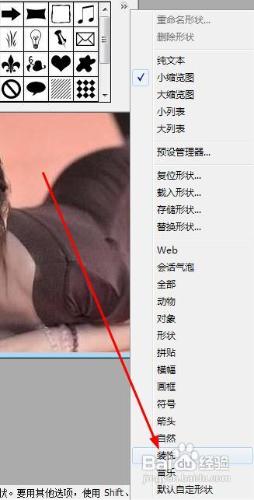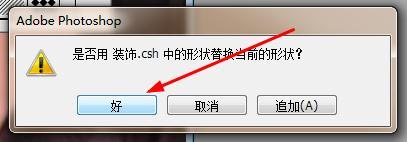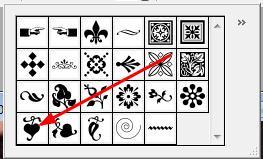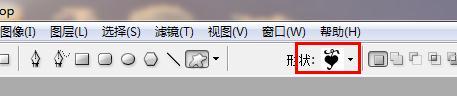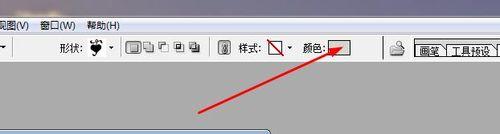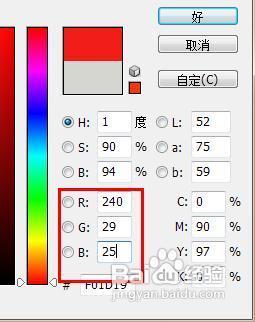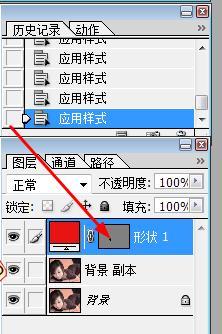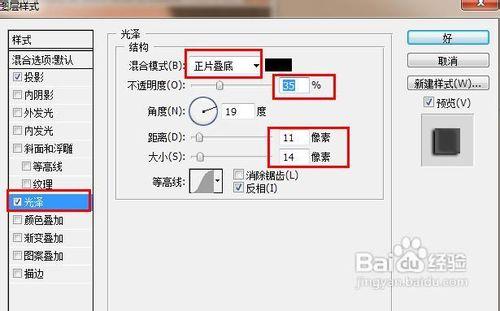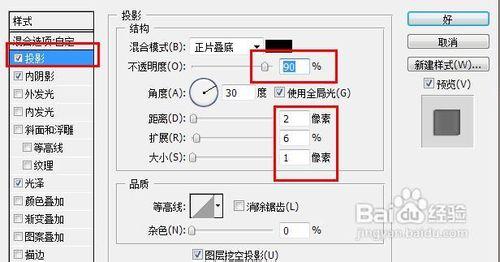我們看看新增飾物前後的對比:
步驟/方法
首先開啟一個美女的圖片到ps,開啟方法很多,一般是按組合鍵ctrl+o就可以開啟一個圖片。
在左邊的工具欄中找到矩形工具,右鍵單擊矩形工具,就彈出一個右鍵選單,我們選擇自定義形狀工具。
在ps介面的上面就會出現自定義形狀工具的屬性欄,在屬性欄中我們點選“形狀”右邊的黑色小箭頭,如下圖中紅色箭頭所示的位置。
彈出一個下拉選單,在這個選單的右側有一個小按鈕,如下圖中紅色箭頭所示,我們點選這個按鈕就可以開啟一個下拉選單。
在開啟的這個下拉選單中,我們選擇“裝飾”,也就是紅色箭頭所示的位置,這一步的意思是呈現“裝飾”分類下的圖樣。
彈出一個對話方塊,提示說“是否用裝飾中的形狀替換當前的形狀”,我們點選“好”
這樣我們可以看到這個預覽框中的圖形變成了別的樣式。我們選擇一個桃形。
用滑鼠在人物的臉部拖動,這樣就可以畫一個裝飾的形狀。
點選屬性欄中的顏色屬性,彈出顏色的設定對話方塊。
設定填充的顏色的引數為R:240;G:29;B:25;如下圖所示。
這就是我們剛剛畫好的一個飾物。
在圖層面板中,我們雙擊紅色箭頭所示的位置,也就是圖層的縮圖。
彈出了圖層樣式的對話方塊,我們在這個對話方塊中,勾選投影,並使投影高亮顯示,設定不透明度為100%,距離、擴充套件、大小分別為5、3、5
接著勾選光澤選項,並使光澤選項高亮顯示。設定混合模式為正片疊底,不透明度為35%,距離和大小分別為11和14.
接著勾選投影選項,使投影選項高亮顯示,設定距離擴充套件和大小分別為:2、6、1.不透明度為90%。然後點選好。
這是最後的效果圖了。